明明没有任何删除操作,怎么文件却消失了?这实在让人摸不着头脑啊,究竟是什么原因呢,该怎么找回呢?小编其实也有过这种情况,不过别担心,文章分析电脑文件没删除却消失了的原因,并且附上5个简单的恢复方法,解开这个谜团。快来看看吧,把你丢失的文件揪出来!

如果你的电脑开启了文件历史版本功能,那么这就是一个非常方便的恢复电脑删除的文件的方式。只需右键点击丢失文件的文件夹,选择【属性】,然后在弹出的窗口中找到【以前的版本】选项。这里会列出这个文件夹过去的所有版本,你只需要选择其中一项进行还原,那么丢失的文件就会回到原始位置啦!
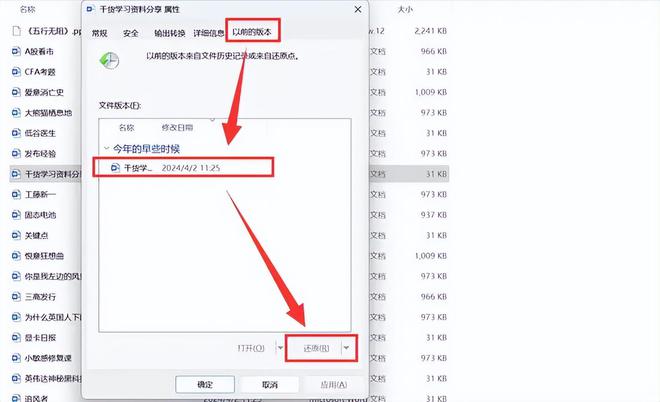
如果文件历史版本无法解决问题,那么可以考虑使用专业的文件恢复工具。当发现电脑文件没删除却消失了后,你可以使用【数据 蛙 恢复专家】,这将有机会找回你丢失的数据!它支持从各种存储设备恢复照片,包括硬盘驱动器、USB闪存驱动器、存储卡等。此外,软件的界面简洁直观,有清晰的步骤指导,只需简单几步,就有机会将你的文件找回来!
操作环境:演示机型:Acer 传奇 Edge系统版本:Windows11软件版本:数据 蛙 恢复专家3.3.16
步骤1:接下来,你需要选择需要扫描的文件类型及其路径。如果你知道文件被删除的大致位置,可以选择该位置进行扫描;如果不确定,可以选择整个磁盘进行扫描。
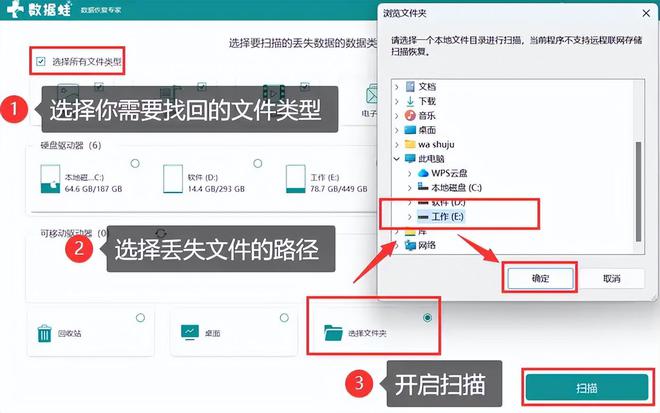
步骤2:扫描完成后,你可以在软件界面上看到被删除的文件列表。你可以通过文件名、文件类型等方式进行筛选和查找。如果确认无误,点击【恢复】按钮即可将文件恢复到指定的位置。
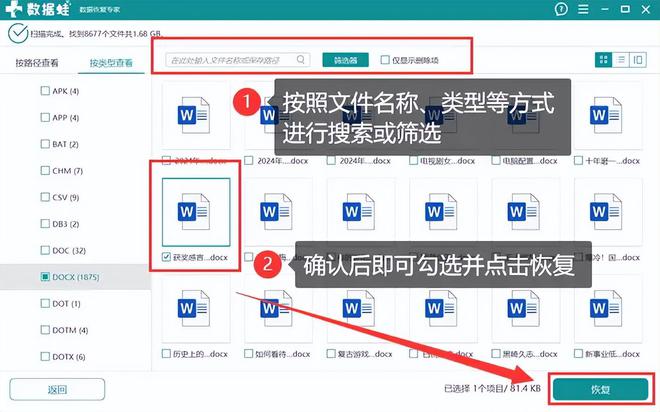
有时候,我们误以为文件被删除了,其实它只是被移动到了回收站里。所以,在找不到文件的时候,第一时间去回收站看看是一个很好的习惯。打开回收站后,你可以看到所有被删除的文件和文件夹。如果这里有你需要的文件,直接选择还原就可以了。
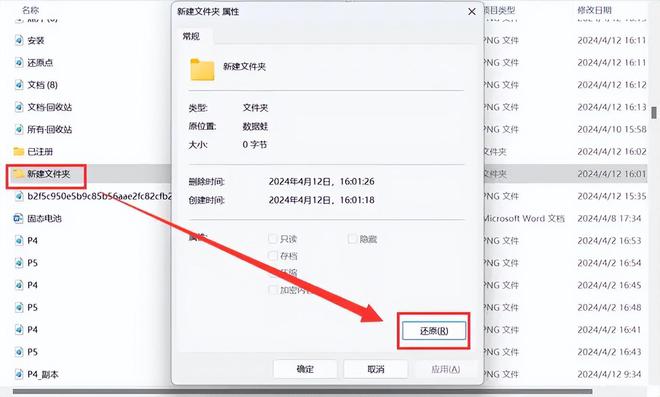
如果你经常需要备份文件或者系统状态,那么设置还原点就是一个非常好的习惯。通过还原点,你可以将电脑恢复到之前的某个时间点。这样,那些在这个时间点之后被删除或修改的文件就可以被找回了。你可以在控制面板或设置中通过搜索,找到还原点,再按照提示进行相关操作,就有可能找回你丢失的文件。
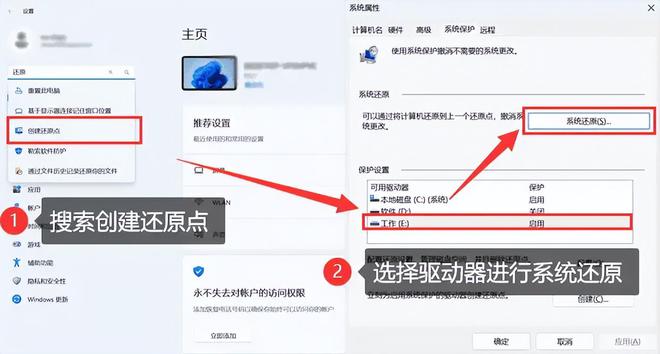
如果你已经创建了一个系统备份,那么找回丢失的文件将不再是难题!你需要打开备份位置,然后在其中浏览或搜索,选择需要的文件,之后按照提示操作即可恢复啦!
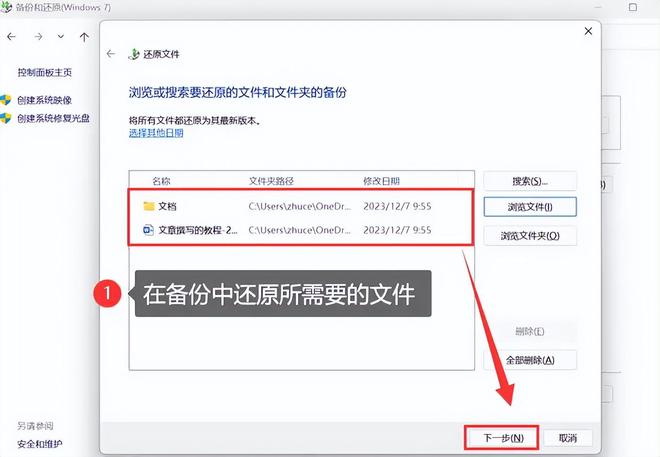
至此,我们的寻回文件大作战已经告一段落啦,这些方法实在是太简单且实用了!所以,当你发现电脑文件没删除却消失了,不如跟着文章分享的技巧与步骤,尝试自己恢复看看!当然啦,最好的方法还是预防。定期备份你的重要文件,就像给它们买了一份保险,无论遭遇何种意外,都能确保它们的安全!
